
PHP-Editor Apple hat eine Antwort für Sie: Im Win11-System ist es sehr einfach, die Größe des Videospeichers zu überprüfen. Sie können die Tastenkombination Win+X drücken und die Option „Geräte-Manager“ auswählen. Erweitern Sie im Geräte-Manager die Option „Anzeigeadapter“, klicken Sie auf Ihr Grafikkartenmodell und wählen Sie dann „Eigenschaften“ aus. Wechseln Sie im Eigenschaftenfenster zur Registerkarte „Details“, suchen Sie nach „Hardware-ID“ und klicken Sie darauf. Im Popup-Dialogfeld wird die Größe des Videospeichers angezeigt. Darüber hinaus können Sie die Größe des Videospeichers überprüfen, indem Sie Tools zur Grafikkartenüberwachung wie GPU-Z herunterladen und installieren. Hoffe das hilft!
Wie überprüfe ich die Videospeichergröße von Win11?
Methode 1:
1. Drücken Sie zuerst Win +
2. Klicken Sie im Systemeinstellungsfenster auf der rechten Seite auf Anzeige (Anzeige, Helligkeit, Nachtmodus, Anzeigebeschreibung).
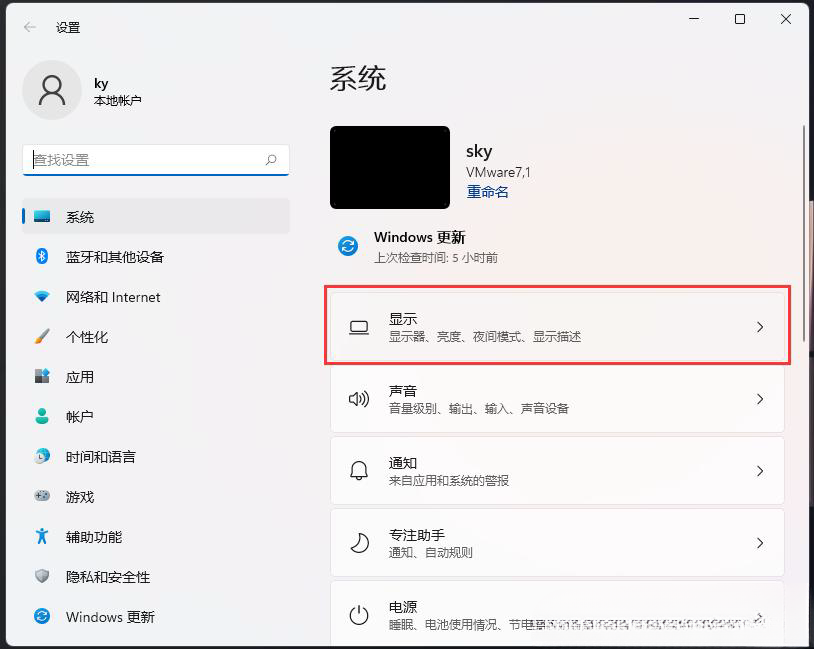
3. Der aktuelle Pfad ist: System – Anzeige, klicken Sie unter den relevanten Einstellungen auf Erweiterte Anzeige (Anzeigeinformationen, Aktualisierungsrate).
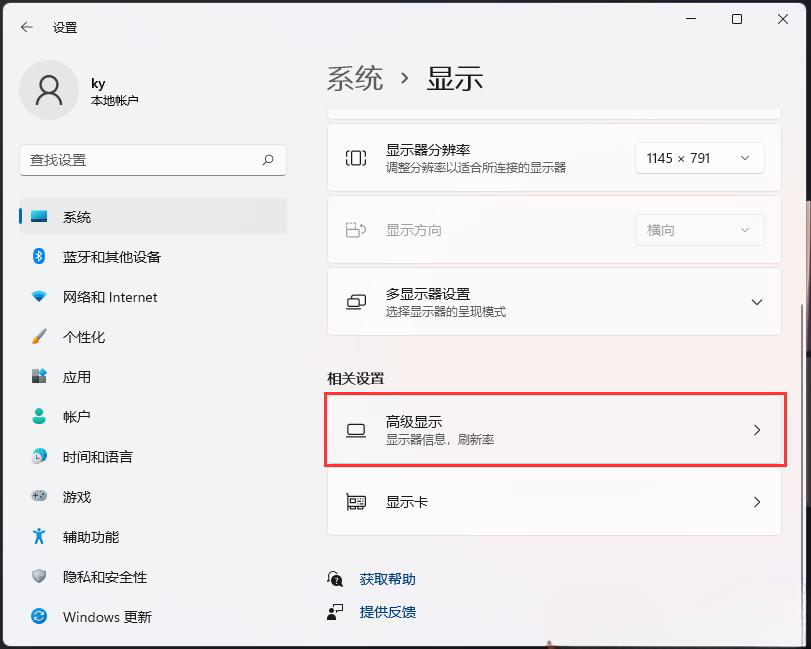
4. Der aktuelle Pfad ist: System – Anzeige – Erweiterte Anzeige, klicken Sie auf die Anzeigeadaptereigenschaften von Monitor 1.
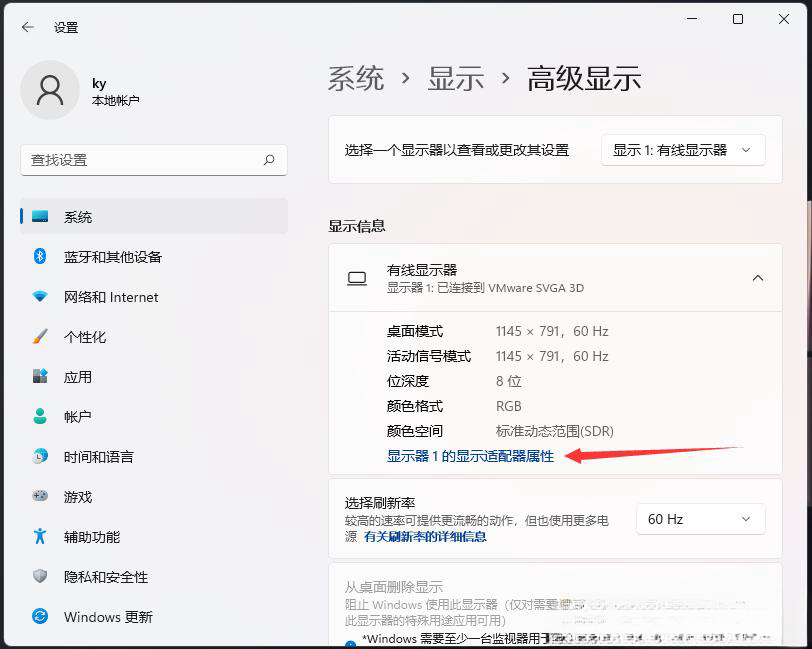
5. Im Fenster mit den Grafikkarteneigenschaften können Sie unter „Adapter“ die Videospeicherinformationen anzeigen.
Methode 2:
1. Ausführen (Win+R)-Fenster, geben Sie den Befehl dxdiag ein, drücken Sie OK oder drücken Sie die Eingabetaste, um das DirectX-Diagnosetool zu öffnen.
2. Wechseln Sie im Fenster des DirectX-Diagnosetools zur Registerkarte „Anzeige“, um die Videospeicherinformationen anzuzeigen.
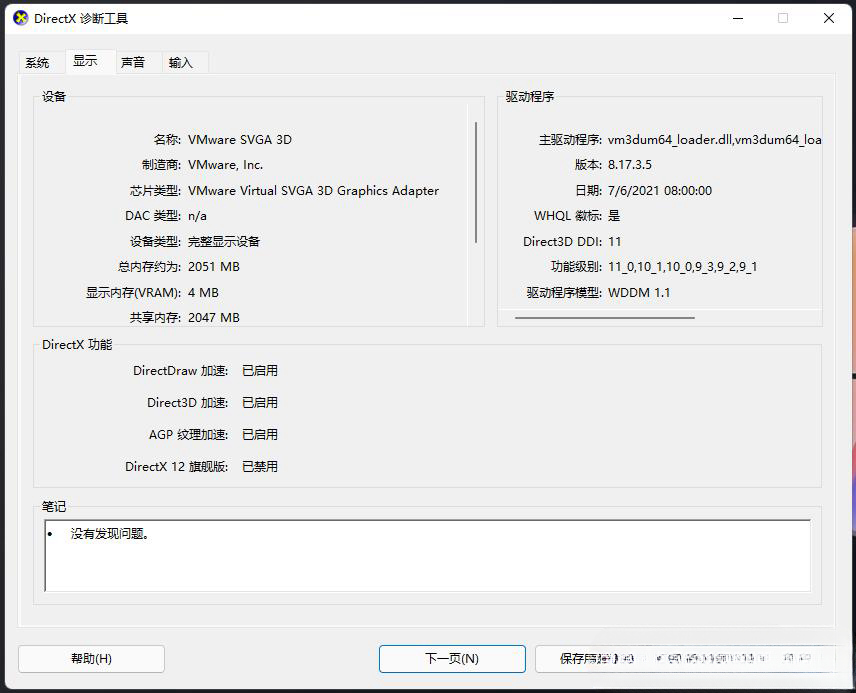
Das obige ist der detaillierte Inhalt vonWie überprüfe ich den Videospeicher in Win11? Wie überprüfe ich die Videospeichergröße von Win11?. Für weitere Informationen folgen Sie bitte anderen verwandten Artikeln auf der PHP chinesischen Website!
 In Win11 gibt es keine WLAN-Option
In Win11 gibt es keine WLAN-Option So überspringen Sie die Online-Aktivierung in Win11
So überspringen Sie die Online-Aktivierung in Win11 Win11 überspringt das Tutorial, um sich beim Microsoft-Konto anzumelden
Win11 überspringt das Tutorial, um sich beim Microsoft-Konto anzumelden So öffnen Sie die Win11-Systemsteuerung
So öffnen Sie die Win11-Systemsteuerung Einführung in Screenshot-Tastenkombinationen in Win11
Einführung in Screenshot-Tastenkombinationen in Win11 Tutorial zum Übertragen von Windows 11 von meinem Computer auf den Desktop
Tutorial zum Übertragen von Windows 11 von meinem Computer auf den Desktop Lösung für das Problem, dass Win11-Download-Software nicht installiert werden kann
Lösung für das Problem, dass Win11-Download-Software nicht installiert werden kann So überspringen Sie die Netzwerkverbindung während der Win11-Installation
So überspringen Sie die Netzwerkverbindung während der Win11-Installation



